OneNote enregistre automatiquement vos notes pendant que vous travaillez, mais vous devez toujours sauvegarder vos blocs-notes, comme les autres fichiers et données de votre ordinateur. Une défaillance de disque dur peut arriver à tout le monde, et le cas échéant, vos notes sont perdues à jamais. Si vous sauvegardez vos notebooks, vous pouvez restaurer des notes à partir d’une sauvegarde si nécessaire.
Remarques :
-
La sauvegarde automatique est disponible uniquement dans la version de bureau Windows de OneNote. Si vous utilisez actuellementOneNote pour le web ou OneNote sur une autre plateforme, visitez www.onenote.com pour télécharger gratuitement OneNote 2016 version Windows de OneNote.
-
Configurez des sauvegardes automatiques en choisissant un emplacement dans lequel vous pouvez stocker vos fichiers. Veillez à choisir un emplacement qui n’est pas sur le disque dur de votre ordinateur.
-
Sélectionnez Fichier > Options.
-
Dans la boîte de dialogue Options OneNote, sélectionnez Enregistrer et sauvegarder.
-
À droite, sous Enregistrer, sélectionnez Dossier de sauvegarde > Modifier.
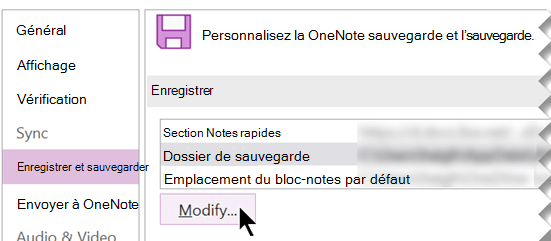
-
Dans la boîte de dialogue Sélectionner un dossier, accédez à votre dossier de sauvegarde. Par exemple, vous pouvez utiliser un dossier privé sur votre réseau ou utiliser un lecteur USB.
-
Choisissez Sélectionner pour accepter le nouvel emplacement, puis sélectionnez OK.
OneNote sauvegarderez automatiquement vos fichiers de notebook chaque semaine. Si vous prenez souvent des notes importantes, vous pouvez définir des sauvegardes plus fréquentes en ajustant les autres paramètres Enregistrer et sauvegarder dans la boîte de dialogue Options OneNote.
Conseil : Pour modifier l’emplacement de sauvegarde à tout moment, répétez les étapes précédentes.
Sauvegarder manuellement vos blocs-notes
Dès lors que vous ajoutez ou modifiez un grand nombre d’informations dans vos blocs-notes que vous ne pouvez pas vous permettre de perdre, vous pouvez effectuer une sauvegarde manuelle.
-
Sélectionnez Fichier > Options.
-
Dans la boîte de dialogue Options OneNote, sélectionnez Enregistrer et sauvegarder.
-
À droite, sous Enregistrer, sélectionnez Sauvegarder tous les blocs-notes maintenant.
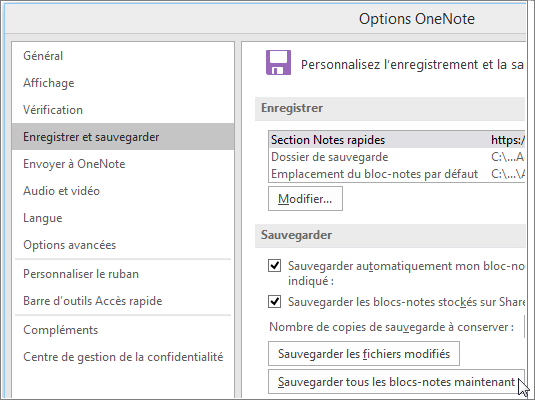
-
Lorsque vous voyez l’avis indiquant que la sauvegarde est terminée avec succès, sélectionnez OK.
Pour la majorité des personnes, le jeu de notes le plus récent est probablement toujours le plus important. Toutefois, si vous voulez utiliser les fonctionnalités de sauvegarde pour archiver des notes importantes au fil du temps, veillez à ce que les nouvelles sauvegardes n’écrasent pas les jeux de sauvegarde plus anciens. Vous pouvez définir ces options en ajustant le paramètre Nombre de copies de sauvegarde à conserver dans les paramètres Enregistrer et sauvegarder de la boîte de dialogue Options OneNote.










